Hirdetés
 A Google Desktop kiváló eszköz a közösségi hálózatok kialakításához. Az Twitter 8 legnépszerűbb Twitter nyomkövető eszköz a követett emberek szervezéséhez Olvass tovább és Facebook Hogyan működik a Facebook? Csavarok és anyák [magyarázat a technológiára] Olvass tovább a modulok lehetővé teszik, hogy naprakész legyen a barátaival anélkül, hogy el kellene indítania egy teljes webböngészőt. Más Google Desktop modulok, például az egyedi órák és a számítógépes teljesítménymérők, egyszerűen laposak.
A Google Desktop kiváló eszköz a közösségi hálózatok kialakításához. Az Twitter 8 legnépszerűbb Twitter nyomkövető eszköz a követett emberek szervezéséhez Olvass tovább és Facebook Hogyan működik a Facebook? Csavarok és anyák [magyarázat a technológiára] Olvass tovább a modulok lehetővé teszik, hogy naprakész legyen a barátaival anélkül, hogy el kellene indítania egy teljes webböngészőt. Más Google Desktop modulok, például az egyedi órák és a számítógépes teljesítménymérők, egyszerűen laposak.
A Google Desktop azonban nem csupán újdonság. A Google Desktop számára sokféle eszköz elérhető, amelyek javíthatják a termelékenységet. Ez az útmutató felkerekíti a tetejét öt termelékenységet javító eszköz megtalálható a Google Desktop számára.
A Google Desktop modulok hozzáadásának legjobb módja az, ha egyszerűen kattintson a jobb gombbal a Google Desktop oldalsávjára, majd kattintson az OK gombra Add Gadgets. Írja be a modul nevét a bal felső sarokban lévő keresési mezőbe annak megtalálásához. Ezután vigye az egérmutatót a modul ikonjára és válassza a lehetőséget
Feladatlista és időmérő
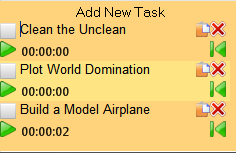 Nagyon jó lehet a tennivalók listája, de a régimódi módszer papírra történő lerakására nem mindig a legjobb. A papír könnyen elveszhet, és nem akarja, hogy utazása közben össze kell töltenie a zsebében teendők listáját?
Nagyon jó lehet a tennivalók listája, de a régimódi módszer papírra történő lerakására nem mindig a legjobb. A papír könnyen elveszhet, és nem akarja, hogy utazása közben össze kell töltenie a zsebében teendők listáját?
Nagyon sok elérhető tennivaló-eszköz található, de a legjobb az egyik a Feladatlista és az Időzítő. Ez a lista valóban két funkciót szolgál. Az első az, hogy nyomon kövesse, mit kell tennie ma. A második az, hogy nyomon követhesse, mennyi időt töltesz ezzel. Ha ön valaki önálló vállalkozó, akkor az időmérő egy csodálatos eszköz, mivel őszinte meggyőződik arról, hogy mekkora időt tölt a munka.
Olvassa el a hírcsatornát
 A hírek nem mindig figyelmesek. Sok ember számára fontos, hogy az információ a lehető leggyorsabban rendelkezésre álljon. Ugyanakkor a sok média által biztosított hírkészlet nagyon korlátozott abban, hogy mit tud tenni az Ön számára. Általában arra összpontosítanak, hogy elkerüljék a webhelyüket, ahelyett, hogy egyértelműen híreket mutatnának nekik.
A hírek nem mindig figyelmesek. Sok ember számára fontos, hogy az információ a lehető leggyorsabban rendelkezésre álljon. Ugyanakkor a sok média által biztosított hírkészlet nagyon korlátozott abban, hogy mit tud tenni az Ön számára. Általában arra összpontosítanak, hogy elkerüljék a webhelyüket, ahelyett, hogy egyértelműen híreket mutatnának nekik.
Itt jön be a Read Feed olvasó. Ez az egyszerű RSS-olvasó lehetővé teszi, hogy egyszerre több RSS-hírcsatornát kövessen. A hírt egyszerű szöveges formátumban formázza, alapvető képekkel és keltezéssel, így könnyen olvashatóvá, miközben minimálisra csökkenti annak képességét, hogy elvonja Önt, amikor keményen dolgozik.
Gmail Notifier
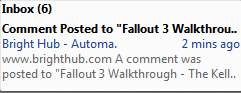 Ha hozzáteszi Gmailt a Google Desktophoz, akkor gyorsan válaszolhat az e-mailekre, de a teljes Gmail beérkező levelek megjelenése a Gmail eszközben kissé nehézkesnek tűnik. Az e-mailekre való gyors válaszadás jobb, célzott módja a Gmail Notifer használata.
Ha hozzáteszi Gmailt a Google Desktophoz, akkor gyorsan válaszolhat az e-mailekre, de a teljes Gmail beérkező levelek megjelenése a Gmail eszközben kissé nehézkesnek tűnik. Az e-mailekre való gyors válaszadás jobb, célzott módja a Gmail Notifer használata.
A teljes beérkező levelek megjelenítése helyett a Gmail Notifier csak az olvasatlan üzeneteket jeleníti meg. Nagy, könnyen kattintható olvasási formátumban jeleníti meg őket. Elolvashatja az e-mail összefoglalóját, vagy megnyithatja a Gmailt az alapértelmezett böngészőben, hogy válaszoljon.
Google Naptár
 Google Naptár Szervezze meg ezt a szemesztert a Google Naptár segítségével Olvass tovább lenyűgöző eszköz minden felhasználáshoz, akiknek nem tűnik emlékezete az ülésekre, születésnapokra és más fontos dátumokra. A Google Naptár eszköz még tovább megy, mivel megkönnyíti a Google Naptár adatainak az asztalról történő elérését.
Google Naptár Szervezze meg ezt a szemesztert a Google Naptár segítségével Olvass tovább lenyűgöző eszköz minden felhasználáshoz, akiknek nem tűnik emlékezete az ülésekre, születésnapokra és más fontos dátumokra. A Google Naptár eszköz még tovább megy, mivel megkönnyíti a Google Naptár adatainak az asztalról történő elérését.
Bármely dátum, amelyen van valami ütemezése, félkövér betűvel jelenik meg a Google Naptár-eszközön. Ezután a dátumra kattintva elolvashatja az adott napra tervezett összefoglalót. Hozzon létre egy új eseményt a Google Naptár eszközből is, vagy kattintson duplán a dátumra, hogy megnyissa a Google Naptárt az alapértelmezett böngészőben, és kibővített képet jelenítsen meg a napi eseményekről.
Google Fordító
 Az a képesség, hogy online kapcsolatot létesítsen másokkal az egész világon, azt jelenti, hogy elkerülhetetlenül olyan helyzetekben találkozik, amelyekben olyasmit akar olvasni, amely nem az Ön által beszélt nyelven található. Az egyik módszer a weboldal megtalálására, amely lefordítja a szöveget az Ön számára, de ha találja magát ezzel a problémával gyakran sokkal könnyebb lesz használni a Google Fordítót, a Google Desktop modult, amely lefordítja a szöveget az Ön számára, ha belép azt.
Az a képesség, hogy online kapcsolatot létesítsen másokkal az egész világon, azt jelenti, hogy elkerülhetetlenül olyan helyzetekben találkozik, amelyekben olyasmit akar olvasni, amely nem az Ön által beszélt nyelven található. Az egyik módszer a weboldal megtalálására, amely lefordítja a szöveget az Ön számára, de ha találja magát ezzel a problémával gyakran sokkal könnyebb lesz használni a Google Fordítót, a Google Desktop modult, amely lefordítja a szöveget az Ön számára, ha belép azt.
A Google Fordító fordítása számos nyelvet támogat. Ide tartoznak a széles körben ismert nyelvek, például az angol, a kínai és a spanyol, valamint a kevésbé ismert nyelvek, például a cherokee és az izlandi. Csak írja be, vagy másolja be, és illessze be a lefordított szöveget, és a Google Fordító kezeli a többit.
Helyesírás-ellenőrző
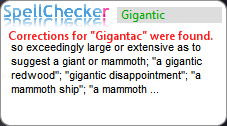 Valaha is szeretné tudni, hogy egy szó miért van olyan gyorsan megírva, ahogy az ujjaival bepattan? Általában el kell nyitnia a Word-t egy ilyen helyzetben, különben beírhatja a feltételezett helyesírási hibát a Google-ba, és megnézheti, hogy mi a végén, abban a reményben, hogy az Internet igaza van.
Valaha is szeretné tudni, hogy egy szó miért van olyan gyorsan megírva, ahogy az ujjaival bepattan? Általában el kell nyitnia a Word-t egy ilyen helyzetben, különben beírhatja a feltételezett helyesírási hibát a Google-ba, és megnézheti, hogy mi a végén, abban a reményben, hogy az Internet igaza van.
A Helyesírás-ellenőrző modullal azonban nincs oka kételkedni. Ez az egyszerű eszköz lehetővé teszi egy szó bevitelét. Nyomja meg az Enter billentyűt, és ellenőrizze, hogy a szó helyesírási hibákat tartalmaz-e, és kijavítja azokat. A szó alatt gyors meghatározást is kap.
Képernyő vonalzó
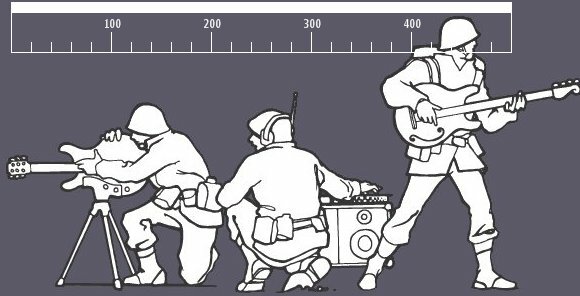
Webes tervekkel vagy fényképekkel dolgozik, gyakran mérnie kell egy képet egy oldal méretű oldalról. Ez azonban nehéz lehet, különösen, ha a dolgozó elemet bármilyen okból nem lehetséges importálni a kedvenc szerkesztőbe.
A képernyőn megjelenő vonalzó meg tudja oldani ezt a problémát. Nagyon egyszerűen egy vonalzó jelenik meg az asztalon, és képes a kép méretét pixelben mérni. Alapértelmezés szerint 500 pixel széles, de beállíthatja, hogy a lehető legszélesebb vagy keskenyebb legyen.
Hogyan te használja a Google Desktopot? További termelékenységi modulok, amelyeket ajánlani szeretne? Hangolja ki őket a megjegyzésekben.
Matthew Smith egy szabadúszó író, aki Portland Oregon-ban él. Azt is írja és szerkeszti a Digital Trends számára.


